目录
一、下载与安装Maven:
直接前往官网http://maven.apache.org/download.cgi上下载Maven的程序压缩包即可,然后将下载好的目录解压到安装软件的硬盘上(在这里我自己的D盘是作为软件盘)
二、配置Maven环境:
1、安装完成后,需要进行环境变量的配置,右键我的电脑—属性—高级系统设置就会看到下面的界面:

2、点击上图中的环境变量,然后开始环境变量的配置,接着点击系统变量下面的“新建”按钮,变量名MAVEN_HOME(代表你的MAVEN安装路径),值对应的是你的MAVEN的安装路径:
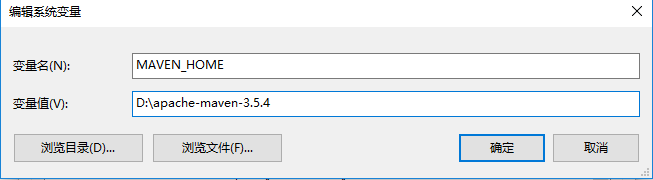
3、在你的系统变量里面找一个变量名是Path的变量,需要在它的值域里面追加一段如下的代码,点击“确定”按钮即可完成java环境配置,但仍需验证是否配置成功:
%MAVEN_HOME%\bin\; 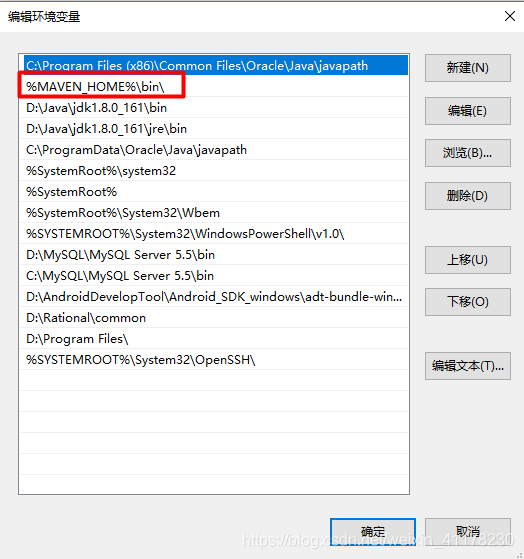
4、点击快捷键“win+R”,输入cmd,打开Windows下的命令行窗口,输入“mvn -v”,看是否安装成功:
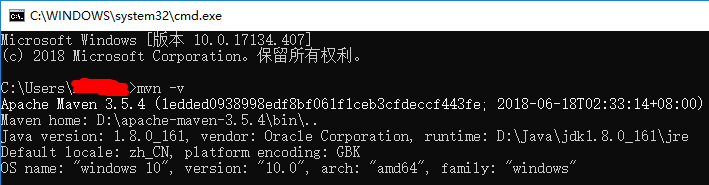
三、配置Maven的本地仓库:
1、在你解压的Maven的程序包文件夹下,新建一个目录(这里我取名为“repo”),作为Maven的本地仓库:
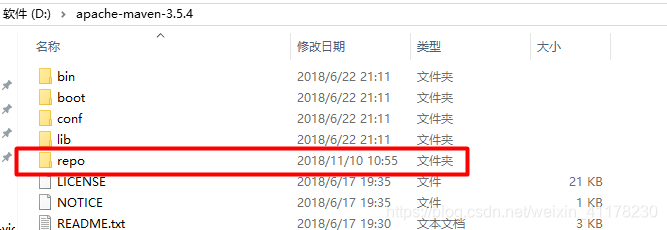
2、点击上图中的conf目录,找到“settings.xml”文件,双击打开,找到文件内“<localRepository></localRepository>”标签,将注释去掉,在标签内输入我们刚刚新建的Maven的本地仓库的绝对路径(当我们项目所需要的jar包,在本地仓库没有的话,就会从远程仓库中去获取,然后保存到本地仓库中,起到一种缓存作用),即:
<localRepository>D:\apache-maven-3.5.4\repo</localRepository>3、配置国内的镜像服务器(国外的访问速度太慢了),这里我们就配置阿里云的,还是在刚刚的“settings.xml”文件内找到“mirrors”标签,输入下列一段即可:
<mirror>
<id>alimaven</id>
<name>aliyun maven</name>
<url>http://maven.aliyun.com/nexus/content/groups/public/</url>
<mirrorOf>central</mirrorOf>
</mirror>
4、完成后,保存“settings.xml”即可。
四、配置Eclipse下的Maven环境:
1、打开Window->Preferences->Maven->Installations,右侧点击“Add”按钮:
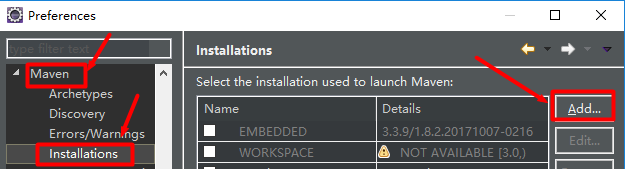
2、设置maven的安装目录,然后点击“Finish”:
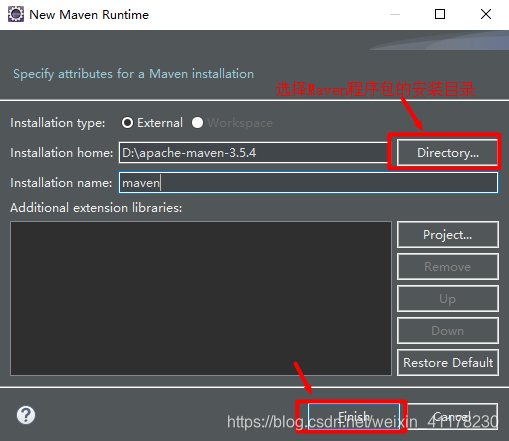
3、选中刚刚添加的maven,并点击“Apply”按钮:
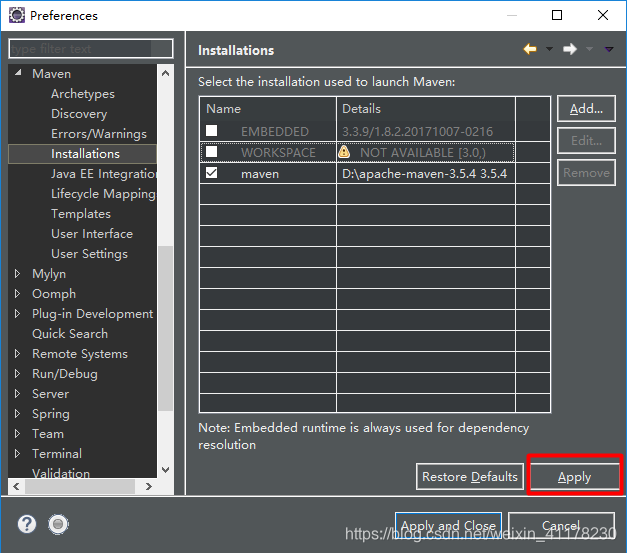
4、接着点击User Settings,配置如下,点击“Apply”按钮:
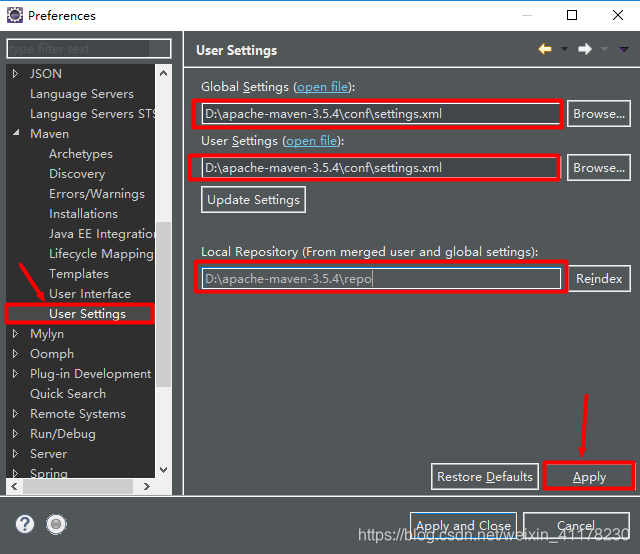
5、大功告成!!!
五、配置Idea下的Maven环境:
1、点击File->Settings...:
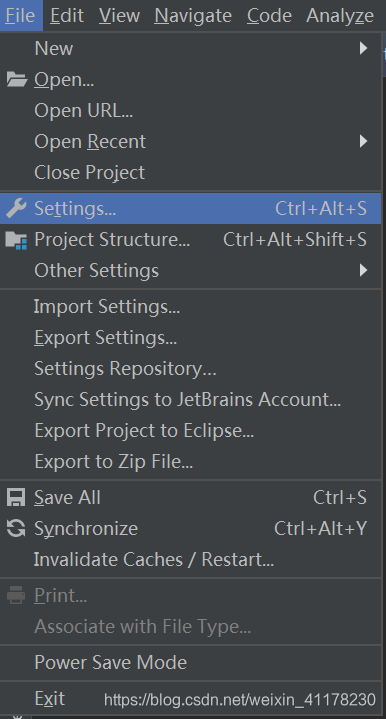
2、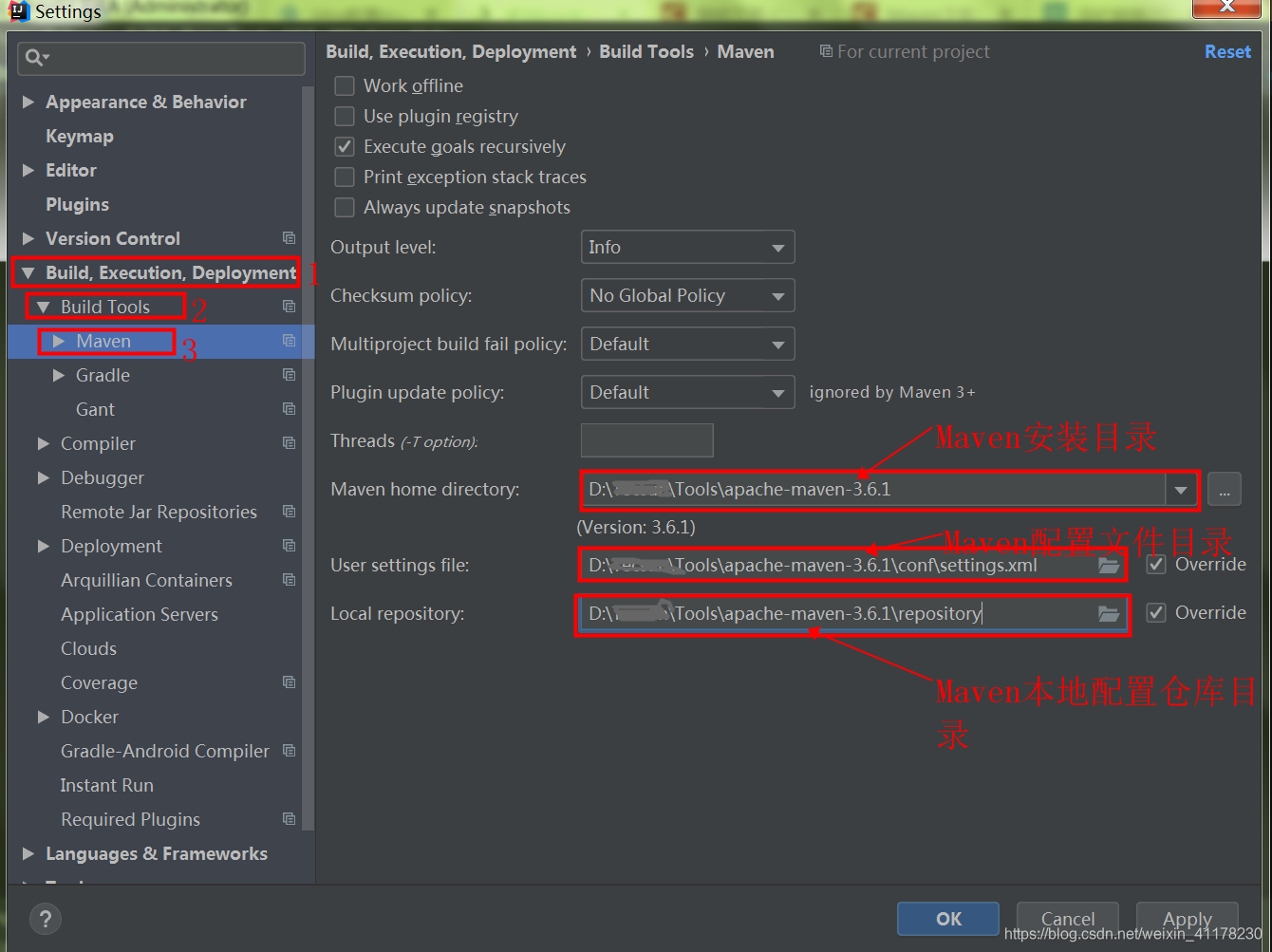





 本文详细介绍了Maven的下载、安装步骤,环境变量配置,本地仓库与镜像服务器设置,以及在Eclipse和IntelliJ IDEA中的Maven环境配置过程。
本文详细介绍了Maven的下载、安装步骤,环境变量配置,本地仓库与镜像服务器设置,以及在Eclipse和IntelliJ IDEA中的Maven环境配置过程。
















 1万+
1万+

 被折叠的 条评论
为什么被折叠?
被折叠的 条评论
为什么被折叠?








